Cómo anclar a la barra de tareas en Windows 10

Con Windows 10, puede acceder instantáneamente a los programas o aplicaciones que necesita fijándolos en la barra de tareas.

Google Play Store tiene millones de aplicaciones. Sin embargo, es posible que todavía haya algunas aplicaciones que desee descargar. La descarga de aplicaciones en Android TV se puede realizar de varias maneras. Seguiremos los pasos a continuación.
Antes de comenzar, debe deshabilitar la seguridad permitiendo la instalación de aplicaciones de fuentes desconocidas. Android TV te protege asegurándote de que no se instalen aplicaciones de "fuentes desconocidas". Ellos lo evitan para que usted permanezca “seguro”. ”Pero si sabe lo que está haciendo, entonces no debería haber ningún problema.
Para deshabilitar la opción de seguridad, debe ir al menú " Configuración ". La opción de configuración debe estar en la fila inferior del menú de Android TV. Haga clic en el icono de "engranaje" y luego desplácese hacia abajo hasta " Seguridad y restricciones". ”Una vez que lo abra, obtendrá la opción" fuentes desconocidas ". ¡Apáguelo y listo!
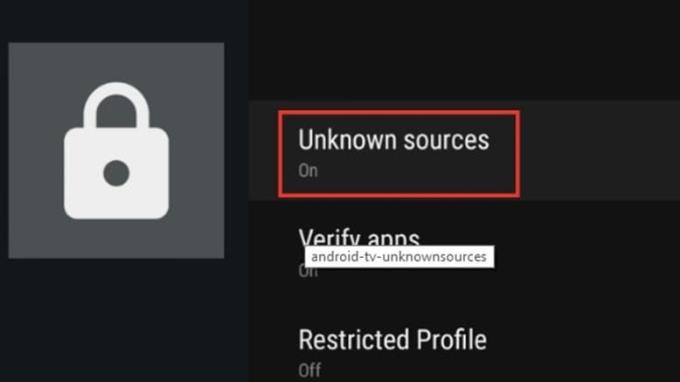
Con la seguridad deshabilitada, ahora necesita acceder al archivo APK de la aplicación. Asegúrese de descargarlo de una fuente segura ( recomendamos APKMirror ) y escanéelo en busca de posibles amenazas con un antivirus. Una vez hecho esto, puede guardarlo en su computadora o almacenamiento en la nube como Google Drive o Dropbox .
La descarga desde USB es uno de los métodos más fáciles que existen.
Copie el archivo APK en su unidad flash USB. Conéctelo a Android TV usando la ranura USB.
Instale ES File Explorer (si no lo tiene en su televisor).
Inicie ES File Explorer y abra su USB.
Haga clic en el archivo APK que desea instalar.
Nota: muchas empresas de Android TV también tienen un explorador de archivos preinstalado. Puede usarlo para ubicar el APK en su pen drive, y luego no necesita ES File Explorer.
Otro método seguro para descargar aplicaciones en Android TV es usar la nube.
Guarde el archivo APK en su almacenamiento en la nube favorito.
Abra ES Explorer y desplácese hacia abajo hasta la sección " Red ".
Desde allí, haga clic en " Red ".
Después de seleccionar, verá un botón " Nuevo " en la sección superior derecha.
Le pedirá que inicie sesión en su nube. Una vez hecho esto, el almacenamiento en la nube debería aparecer en el ES Explorer.
Busque el archivo APK que desea instalar. Comenzará a descargar el archivo y mostrará un mensaje de instalación cuando se complete.
Haga clic en " Instalar " para completar el proceso.
¡La aplicación debería instalarse correctamente!
El último paso es ejecutar las aplicaciones. Por defecto, Android oculta las aplicaciones desconocidas y por eso no se puede acceder a ellas desde el lanzador. Para acceder a ellos, debe ir a Configuración> Aplicaciones . Desde allí, elija la aplicación que descargó. También puede instalar “ Sideload Launcher ”, una práctica aplicación que le permite iniciar sus aplicaciones descargadas directamente desde el lanzador.
Android es probablemente el sistema operativo más versátil que existe, tanto para dispositivos móviles como para PC. Si bien puede hacer casi todo con Android, hay una curva de aprendizaje involucrada y algunas modificaciones pueden hacer que su sistema se bloquee.
Antes de modificar su Android, asegúrese de seguir las instrucciones al pie de la letra o de saber exactamente lo que está haciendo.
Pros
- Amplia gama de opciones
- Relativamente fácil
- Muchas instrucciones en línea
Contras
- Curva de aprendizaje leve
- A veces implica codificación
- Codificar es difícil
Si desea obtener más información sobre la programación de Android, puede elegir por Bill Phillips que explica todas las formas en que puede hacer aplicaciones o modificar las existentes.
Con Windows 10, puede acceder instantáneamente a los programas o aplicaciones que necesita fijándolos en la barra de tareas.
Aprenda todo sobre Microsoft Windows 10 S y lo que tiene para ofrecer.
Los usuarios de Android han estado suplicando a Google durante años para que agreguen un modo oscuro o un tema a sus móviles. Aquí está cómo habilitarlo.
Hay varios problemas que surgen al usar un dispositivo sin root, sin embargo, si tiene un motivo especial para hacerlo, este artículo lo ayudará. Puede haber algunas razones por las que es posible que desee desrootear un teléfono o tableta Android.
Varios usuarios de Android pueden tener su propio espacio con sus propias aplicaciones y datos en sus dispositivos. Aquí está cómo configurarlo todo.
La combinación de correspondencia es una característica de Microsoft Office. Permite a los usuarios enviar mensajes masivos. Puede redactar un mensaje con Microsoft Office y luego enviarlo a muchas personas al mismo tiempo.
El soporte para el fin de la vida útil de Windows 7 está programado para finalizar el 14 de enero de 2020, menos de un año. La mayoría de los clientes comerciales, empresariales y educativos de Windows 7 ya están trabajando para migrar a Windows 10. Pero la realidad es que para algunas organizaciones comerciales y educativas es esencial obtener el soporte extendido de
Es un hecho bien conocido que la mayoría de las aplicaciones propiedad de Facebook ahora tienen una función de "Historias". También está presente en WhatsApp tomando la forma “Estado de WhatsApp”. Desafortunadamente, la mayoría de los usuarios tienen que recurrir a tomar una captura de pantalla.
Han pasado casi 10 años en desarrollo, pero el 5G finalmente se está convirtiendo en una realidad. En 2018, los operadores comenzaron a implementar 5G en ciudades seleccionadas. Sin embargo, con el 5G móvil apareciendo en ciudades limitadas. Entonces, ¿qué es 5G?
PowerPoint de Microsoft Office Suite ayuda a diseñar presentaciones excepcionales para el trabajo, la escuela y el uso personal. Ofrece funciones versátiles, como la capacidad de agregar hojas de Excel, gráficos circulares,
Finalmente, Google ha incorporado el modo oscuro en su navegador web Chrome. Anteriormente se confirmó que el cambio de nueva interfaz llegaría con macOS Mojave y ahora comenzando con la versión 74. Chrome con modo oscuro ha llegado a Windows 10.
Microsoft Office es parte de un increíble conjunto de productos de software de Microsoft. Facilita el manejo del trabajo de oficina y le permite realizar una variedad de tareas, que incluyen llevar actas, manejar libros de contabilidad e incorporar ciertas características de los productos de Microsoft Office en su documento.
El Administrador de dispositivos proporciona a los usuarios una vista completamente estructurada del hardware que Windows reconoce y que está conectado a la computadora. Aprenda a acceder a él desde un símbolo del sistema con este tutorial.
En general, se entiende que una de las principales diferencias entre un iPhone y un Android es que los teléfonos Android no pueden usar iMessage. La razón por la que la gente asume que iMessage no es una opción
Ahora podemos transmitir juegos usando Microsoft Windows 10 a través de Mixer, que funciona a la perfección con cualquier juego, video o proyecto en la plataforma.
Obtener actualizaciones de Windows automáticamente en su sistema puede mantener sus programas actualizados y hacer que su sistema sea más seguro. Pero a pesar de los beneficios, hay momentos en los que querrá detenerlos.
Probablemente sepa cómo recibir correo electrónico a través de una interfaz web, o incluso en su teléfono. ¿Pero sabes qué es un cliente de correo electrónico?
No es ninguna novedad que el Galaxy S10 sea el nuevo teléfono insignia de Samsung. El S10 viene con muchas características excelentes, una de las cuales es "Wireless Powershare". Aprenda a usarlo con esta publicación detallada.
Es bien sabido que la aplicación WhatsApp es una de las plataformas de comunicación más utilizadas. La popularidad que ha ganado desde su creación es impresionante. Fue desarrollado en 2009, e inmediatamente
La actualización de Windows es una parte importante de Windows 10 que ayuda a mantener actualizado su sistema operativo. Sin embargo, a veces es posible que deba pausar las actualizaciones para solucionar otros problemas.
Las historias de Facebook pueden ser muy divertidas de crear. Aquí te mostramos cómo puedes crear una historia en tu dispositivo Android y en tu computadora.
Aprende a desactivar los molestos videos que se reproducen automáticamente en Google Chrome y Mozilla Firefox con este tutorial.
Resuelve el problema en el que la Samsung Galaxy Tab S8 está atascada en una pantalla negra y no se enciende.
Lee ahora para aprender a borrar música y videos de Amazon Fire y tabletas Fire HD para liberar espacio, desordenar o mejorar el rendimiento.
Un tutorial que muestra dos soluciones sobre cómo evitar permanentemente que las aplicaciones se inicien al arrancar en tu dispositivo Android.
Este tutorial te muestra cómo reenviar un mensaje de texto desde un dispositivo Android usando la aplicación de Mensajería de Google.
Cómo habilitar o deshabilitar las funciones de corrección ortográfica en el sistema operativo Android.
¿Te preguntas si puedes usar ese cargador de otro dispositivo con tu teléfono o tablet? Esta publicación informativa tiene algunas respuestas para ti.
Cuando Samsung presentó su nueva línea de tabletas insignia, había mucho por lo que emocionarse. No solo el Galaxy Tab S9 y S9+ traen las mejoras esperadas, sino que Samsung también introdujo el Galaxy Tab S9 Ultra.
¿Te encanta leer libros electrónicos en las tabletas Amazon Kindle Fire? Aprende cómo agregar notas y resaltar texto en un libro en Kindle Fire.


























